Lama
dah gak nongol,, salam blogger kali aku mau shared tentang
Microprocessor,, Kamu tau Atmega8535 ??? nah itu lah kegiatan yang
dibahas kali ini..
Saya mau share sebuah Porject yang aku buat yaitu Project Led Berjalan dengan Switch yang berbasis Microprocessor Atmega8535 tadi. Langkah pembuatannya cukup simpel ja kok. Aku tunjukan layout rangkaian di bawah ini..,
Kalau pengen file yang udah jadi saya juga punya tinggal download layout design :
Download : Operasi Input dan Output.DSN
Dalam
pembuatan Project ini saya menggunakan Software yang diberi oleh kakak
kelas di Kampus,, Softwarenya berupa “CodeVisionAVR” dan “Proteus 7
Pro”. Project ini sengaja aku buat,, karena iseng-iseng pengen pelajari
lebih dalam tentang microprocessor karena aku suka dengan robotik. Terus
sekalian lah kalau ada yang pengen belajar atau mau sharing ke aku biar
lebih bisa ^_^ hehe,,,
Baiklah kita mulai langkah pembuatannya.
Pertama aku buka Project nyala Led dengan switch berbasis mircoprocessor ATmega8535 nya yang dah dibuat dengan Proteus. Nyala led didasarkan berdasarkan switch yang kita tekan. Jika :
- Switch 1 ditekan led nyalanya berjalan dari kanan ke kiri.
- Switch 2 ditekan led nyalanya berjalan dari kiri ke kanan.
- Switch 3 ditekan led nyalanya berkedip semua.
- Switch 4 ditekan led nyalanya berkedip bergantian.
- Switch 5, 6, 7, 8 kosong bisa diisi sendiri terserah kalian .... hehehe ^_^
buat new project.. File > New > Project.
Confirm “Yes”.
Pilih AVR Chip Type “AT90,Atmega,FPSLIC”.
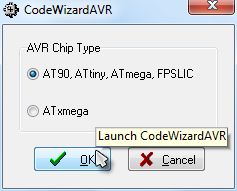
Buat PORT A sebagai Out karena keluaran Led dari Poteus kita tadi PORTA dan PORTB merupakan inputan Switch.. bila sudah Generate , Save and Exit.
Dalam
save kita dianjurkan untuk Save sebanyak 3 kali. Beri nama project yang
sama setiap kali kita Membuat Project.. bila sudah kalian akan
mendapatkan sebuah kode-kode berupa Program C.. dimana kita udah tau
tengan program C kan....
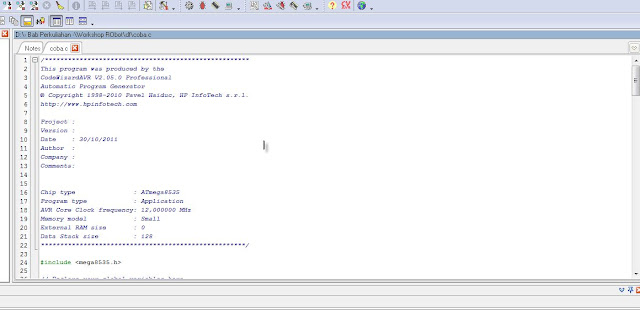
Di
atas merupakan kode Bahasa C yang telah didapatkan tadi.. kode di atas
belum selesai kita harus menambahkan sebuah Program Kerja pada
Atmega8535 tadi untuk keperluan kita yaitu Membuat Led nyala dengan
menekan Switch yang ada.. bila switch 1 ditekan Led nyala dari kanan ke
kiri, switch 2 ditekan Led nyala dari kiri ke kanan, switch 3 ditekan
Led nyala berkedip-kedip dan seterusnya.. kode yang kita tambah yaitu
sebagai berikut :
Tambahkan kode #include <delay.h> dibawah kode #include <mega8535.h>
#include <mega8535.h>#include <delay.h>
Lalu cari kode
Letak dari kode diatas paling bawah sendiri.. masukkan sebuah kode “IF else” bahasa C pada kurung kurawal,, bahasa C yang saya buat hanya sederhana berupa perintah dari Input dan Output yang telah kita buat tadi diatas.while (1){// Place your code here}
if (PINB.0==0)
{
PORTA=0b00001110;
delay_ms(5);
PORTA=0b00001100;
delay_ms(5);
PORTA=0b00001001;
delay_ms(5);
PORTA=0b00000011;
delay_ms(5);
PORTA=0b00010111;
delay_ms(5);
PORTA=0b00111111;
delay_ms(5);
PORTA=0b01101111;
delay_ms(5);
PORTA=0b11001111;
delay_ms(5);
PORTA=0b10001111;
delay_ms(5);
}
else if (PINB.1==0)
{
PORTA=0b10001111;
delay_ms(5);
PORTA=0b11001111;
delay_ms(5);
PORTA=0b01101111;
delay_ms(5);
PORTA=0b00111111;
delay_ms(5);
PORTA=0b00010111;
delay_ms(5);
PORTA=0b00000011;
delay_ms(5);
PORTA=0b00001001;
delay_ms(5);
PORTA=0b00001100;
delay_ms(5);
PORTA=0b00001110;
delay_ms(5);
}
else if (PINB.2==0)
{
PORTA=0b00001111;
delay_ms(15);
PORTA=0b11110000;
delay_ms(15);
}
else if (PINB.3==0)
{
PORTA=0xFF;
delay_ms(15);
PORTA=0x00;
delay_ms(15);
}
else
{
PORTA=0x0F;
}
Setelah itu COMPILER dengan menekan tombol pada Keyboard yaitu “SHIFT + F9”
jangan lupa dalam kita membuat sebuah project kalau udah selesai harus
di compiler akar program yang kita buat bisa diakses jika tidak maka
program kita tidak berjalan.. setelah selesai langkah berikutnya
merupakan langkah akhir yang jadi penentu Project kita jadi atau gagal..
kita buka Proteus kita tadi yang telah dibuat..
Pada blog IC microprocessor Atmega8535 kita “Klik Doble” ,,
Pada Program File : ...... isi file yang udah kita buat dan disimpan dengan AVR tadi pada folder Exe... file nya berupa “.hex” lalu setelah itu OK..
kemudian
jalankan apakah program yang dibuat tadi berjalan dengan baik atau
tidak...dengan menekan tombol Play pada Project Proteus..
Saya
udah persiapkan Project Jadi yang saya buat bila pengen mengetahuinya
,, berupa file download. Jika ingin bisa download ja link di bawah ini
Download :
Itu tadi merupakan langkah-langkah yang kita lakukan untuk membuat Project Led Nyala dengan menekan Switch yang ada. Banyak Project-project lainnya yang pastinya mengasikkan seperti Trafict Led, Seven Segment, dan masih banyak lagi..
sumber : http://lbukhori.blogspot.com/2011/10/project-input-output-led-dengan-switch.html

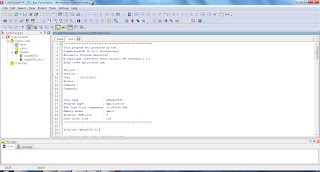



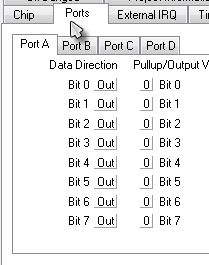

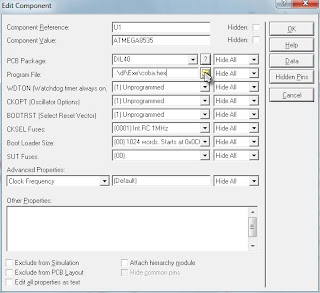



No comments:
Post a Comment